Inicio de la aplicación Cinema Pro
- Busque y puntee
 (Icono de Cinema Pro).
(Icono de Cinema Pro).
Pantalla de inicio de Cinema Pro
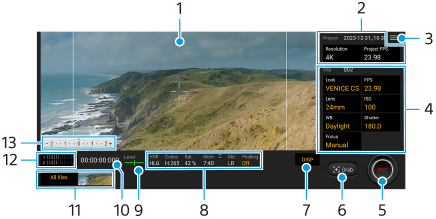
Sugerencia
- Puntee parámetros de color naranja para cambiar los ajustes.
-
Visor
-
Ajustes de Proyecto
Puntee un parámetro naranja para ajustar la resolución y la frecuencia de fotogramas de todo el proyecto o de los clips de vídeo. Cuando se graba un videoclip en un nuevo proyecto, los ajustes del proyecto no se pueden cambiar.
-
Icono de menú: Puntéelo para abrir el menú.
- Puntee [Abrir proyecto] para abrir un proyecto existente o para crear un nuevo proyecto. Cuando cree un nuevo proyecto, seleccione el almacenamiento interno o una tarjeta SD como destino. Si selecciona una tarjeta SD como destino de almacenamiento, se recomienda que utilice una tarjeta SD con velocidad de vídeo de Clase 30 (V30) o superior.
- Puntee [Cinema Library] para iniciar la aplicación Cinema Library. Puede abrir un proyecto existente o ver una película creada.
- Puntee [Estabiliz.] para activar o desactivar la función estabilizadora.
- Puntee [Rango dinámico] para seleccionar un rango dinámico. Puntee
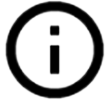 (Botón de mostrar detalles) para obtener más información sobre el rango dinámico.
(Botón de mostrar detalles) para obtener más información sobre el rango dinámico. - Puntee [Modo BB] para cambiar cómo se especifica el balance de blancos entre [Temperatura] y [Predefin.]. Cambie a [Temperatura] para definir el balance de blancos en términos de temperatura de color, medida en Kelvin. Cambie a [Predefin.] para definir el balance de blancos en base a los ajustes predeterminados.
- Puntee [Personalizar DISP] para personalizar los elementos que se muestran en el visor.
- Puntee [Histograma] para mostrar u ocultar el histograma.
- Puntee [Medic. manual] para mostrar u ocultar la Medic. Manual. La Medic. Manual se visualiza con un indicador de medición en el visor.
- Puntee [Líneas marco] varias veces para visualizar y seleccionar entre distintas relaciones de aspecto.
- Puntee [Lín. cuadrícula] para visualizar y balancear la composición.
- Puntee [Resalte] para mostrar u ocultar el resalte.
- Puntee [Color de resalte] para seleccionar un color de resalte.
- Puntee [Calibración nivel] para calibrar el estándar correspondiente al plano horizontal y arreglar desviaciones en la dirección de inclinación.
- Puntee [Formato mem. restante] para cambiar la unidad y visualizar la memoria restante entre el tiempo grabable restante y la capacidad de memoria restante.
- Puntee [Ajustes de audio] para seleccionar un micrófono, reducir el ruido del viento, o cambiar el nivel de audio.
- Puntee [Asignar botón obturador] para utilizar el botón del obturador como botón REC o botón Captur.. Cuando [Grabar] está seleccionado, puede iniciar la grabación pulsando el botón del obturador aunque haya un cuadro de diálogo de ajustes abierto.
- Puntee [Asignar botones volumen] para utilizar el botón de volumen como botón REC, botón de volumen o botón de enfoque manual. Cuando [Grabar] está seleccionado, puede iniciar la grabación pulsando el botón de volumen aunque haya un cuadro de diálogo de ajustes abierto.
- Puntee [Pos. botón GRABAR] para cambiar la posición del botón REC y del botón Captur..
- Puede registrar y recuperar ajustes de grabación. Puntee [Guardar ajust. actuales], seleccione una ranura, confirme los ajustes y, a continuación, puntee [Guardar] para registrar combinaciones de modos y ajustes utilizadas con frecuencia. Para aplicar los ajustes guardados, puntee [Ajust. Recuperar memoria], seleccione la ranura deseada y, a continuación, puntee [Aplicar].
- Puntee [Tutorial] para ver un tutorial para Cinema Pro.
- Puntee [Consejos] para acceder al sitio web de consejos de Cinema Pro.
- Puntee [Accesibilidad] para mostrar un enlace a la información de accesibilidad.
-
Ajustes de Clip: Parámetros a ajustar en cada videoclip.
- Puntee [Look] para ajustar el ambiente del videoclip.
- Puntee [FPS] para ajustar la frecuencia de fotogramas. Seleccione [120] para grabar un vídeo a cámara lenta.
- Puntee [Objetivo] para seleccionar un objetivo.
- Puntee [ISO] para ajustar la sensibilidad ISO. Puntee [Automático] cuando esté en naranja para ajustar automáticamente el valor ISO apropiado. Puede cambiar el valor ISO mientras graba.
- Puntee [BB] para ajustar el balance de blancos. Puede utilizar los controles deslizantes para ajustar el balance de blancos. Puntee [Restablecer] para restaurar los valores del control deslizante para el ajuste seleccionado.
Para ajustar el balance de blancos conforme a un área blanca seleccionada, seleccione [Personalizado 1]/[Personalizado 2]/[Personalizado 3], puntee [Establecer], sujete el dispositivo de manera que el área blanca cubra completamente el fotograma en el centro, y después puntee [Establecer] de nuevo.
Si selecciona [Automático], puede ajustar si quiere bloquear los ajustes de balance del blanco.
Para cambiar las opciones mostradas entre el modo de preajustes y el modo de temperatura, puntee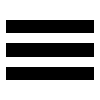 (Icono de menú) > [Modo BB].
(Icono de menú) > [Modo BB]. - Puntee [Obturador] para ajustar la velocidad de obturación. Puntee [Automático] cuando esté en naranja para ajustar automáticamente la velocidad de obturación apropiada.
- Puntee [Enfoque] para ajustar el enfoque. Puntee [AF] o [MF] para cambiar el modo de enfoque a automático o manual. Cuando el modo de enfoque está ajustado a manual, puede ajustar los marcadores de enfoque y la velocidad de control del enfoque punteando
 (Icono de ajustes). Cuando el modo de enfoque está ajustado a auto, puede especificar el área de enfoque punteando el visor.
(Icono de ajustes). Cuando el modo de enfoque está ajustado a auto, puede especificar el área de enfoque punteando el visor.
-
Puntee para empezar o detener la grabación.
-
Puntee para capturar el fotograma actual como imagen fija.
-
Puntee para ocultar o mostrar las líneas de marco, las líneas de cuadrícula, la Medic. Manual y el histograma.
-
Indicaciones de estado
Puntee parámetros de color naranja para cambiar los ajustes.
-
Medidor de nivel
El medidor de nivel le ayuda a medir el ángulo del dispositivo y a mantener la imagen en posición horizontal. Cuando el dispositivo detecta que está nivelado, el medidor de nivel se ilumina de verde.
-
Código de tiempo (horas: minutos: segundos: fotogramas)
-
Miniatura
- Puntee una miniatura para ver un videoclip o una imagen fija. Deslice el dedo hacia la izquierda o la derecha para ver el videoclip o imagen fija anterior o siguiente.
Para volver a la pantalla de inicio de Cinema Pro, deslice el dedo hacia abajo por la pantalla o puntee (Botón Atrás).
(Botón Atrás).
- Puntee [Todos archivos] para ver un videoclip o una imagen fija que no esté en la vista de miniaturas. Mientras está viendo un videoclip o imagen fija, deslice el dedo hacia la izquierda o la derecha para ver el anterior o el siguiente.
Para volver a la pantalla anterior, deslice el dedo hacia abajo por la pantalla o puntee (Botón Atrás).
(Botón Atrás).
- Puede capturar una imagen fija del vídeo punteando
 (Icono de editar vídeo) durante la reproducción.
(Icono de editar vídeo) durante la reproducción.
- Puntee una miniatura para ver un videoclip o una imagen fija. Deslice el dedo hacia la izquierda o la derecha para ver el videoclip o imagen fija anterior o siguiente.
-
Medidor de nivel de audio
Puntee en el medidor para abrir el menú de ajustes de audio.
- Puntee [Micrófono] para seleccionar [ID] o [Post]. Cuando esté seleccionado [Post], toque el panel trasero lo menos posible durante la grabación para evitar que se grabe ruido.
- Puntee [Filtro inteligente de viento] para reducir el ruido del viento.
- Seleccione un valor para cambiar el nivel de audio.
-
Medic. manual
La Medic. Manual indica subexposición/sobreexposición.
